萬盛學電腦網 >> Windows 10資訊 >> Win10系統用cipher命令行徹底刪除硬盤文件的方法
Win10系統用cipher命令行徹底刪除硬盤文件的方法
在今天的win10系統使用教程中,小編將重點跟大家講解一下系統自帶的cipher命令行工具。那麼,cipher命令行工具有什麼作用呢?cipher命令行工具怎麼使用呢?小編先透露一點點,cipher命令行工具可以幫助win10系統有效、徹底的刪除硬盤內的數據,下面,就一起來看看win10系統cipher命令行工具的具體使用教程吧!

輸入CMD
什麼是cipher命令行工具?
cipher命令行工具這項功能在WinXP、Win7、Win8.1、Win10中都存在,系統自帶了一個名為cipher的命令行工具,其用途是使用EFS加密文件系統對文件進行加密。不過這個工具還有一個附加功能,可以用來對硬盤上的剩余空間進行擦寫,從而安全刪除剩余空間中包含的已刪除文件。該工具使用方法非常簡單。
擦除硬盤所有剩余空間:
1、在開始菜單或任務欄搜索框中輸入CMD,在搜索結果中找到命令提示符,右鍵單擊,選擇以管理員身份運行。
2、在命令提示符中輸入下面的命令,回車運行:
cipher /w:C
最後的字母“C”代表分區盤符,根據需要修改即可。之後只需要耐心等待,如下圖所示:
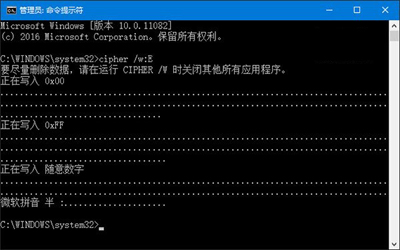
命令提示符
為擦除數據,該工具會依次執行三個任務:首先,用0x00覆蓋剩余空間,然後用數據0xFF覆蓋剩余空間,最後再使用隨機數據進行擦寫。完成整個過程需要一些時間,取決於硬盤剩余空間大小。
不要以為清空回收站文件就萬事大吉了,在Win10系統下,一定要記得將文件刪除徹底,特別是一些隱私文件。
Windows 10資訊排行
操作系統推薦
相關文章
copyright © 萬盛學電腦網 all rights reserved



